Page 1

VideoXpert Professional Power Series
Guía de inicio rápido
Configuración inicial del sistema
El sistema de administración de video (VMS), VideoXpert Professional (VxPro), viene totalmente
preparado para usar, con todas las unidades y el software instalados. Solo conecte el sistema y estará
listo para comenzar a usar VxPro. Para obtener más información acerca del hardware y software VxPro,
visite www.pelco.com/vxpro.
Acerca de VxPro
l El sistema viene con los componentes de VxPro del lado servidor instalados. VxOpsCenter no está
instalado; no se debe usar este sistema como estación de trabajo cliente. Consulte Cómo usar
VxOpsCenter con VxPro para obtener más información.
l VxPro Server graba video, encamina medios, administra usuarios y permisos, y realiza todas las
operaciones del lado servidor que se esperan del VMS.
l VxToolbox es la aplicación administrativa para VxPro; desde VxToolbox, se pueden configurar
servidores VxPro y buscar cámaras.
Localización de las conexiones en el panel posterior
1 Puerto serie 6 Puerto de red iDRACdedicado
2 Unidad (posterior) 7 Puertos USB
3 Controlador de video; usar en lugar de VGA
(8)
4 Unidades de fuente de alimentación (PSU) 9 Puerto de alimentación CMA
5 Puertos Ethernet 10 Botón de identificación del sistema
8
No usar
(puertoVGA)
C5698M-C | 09/18 1
Page 2
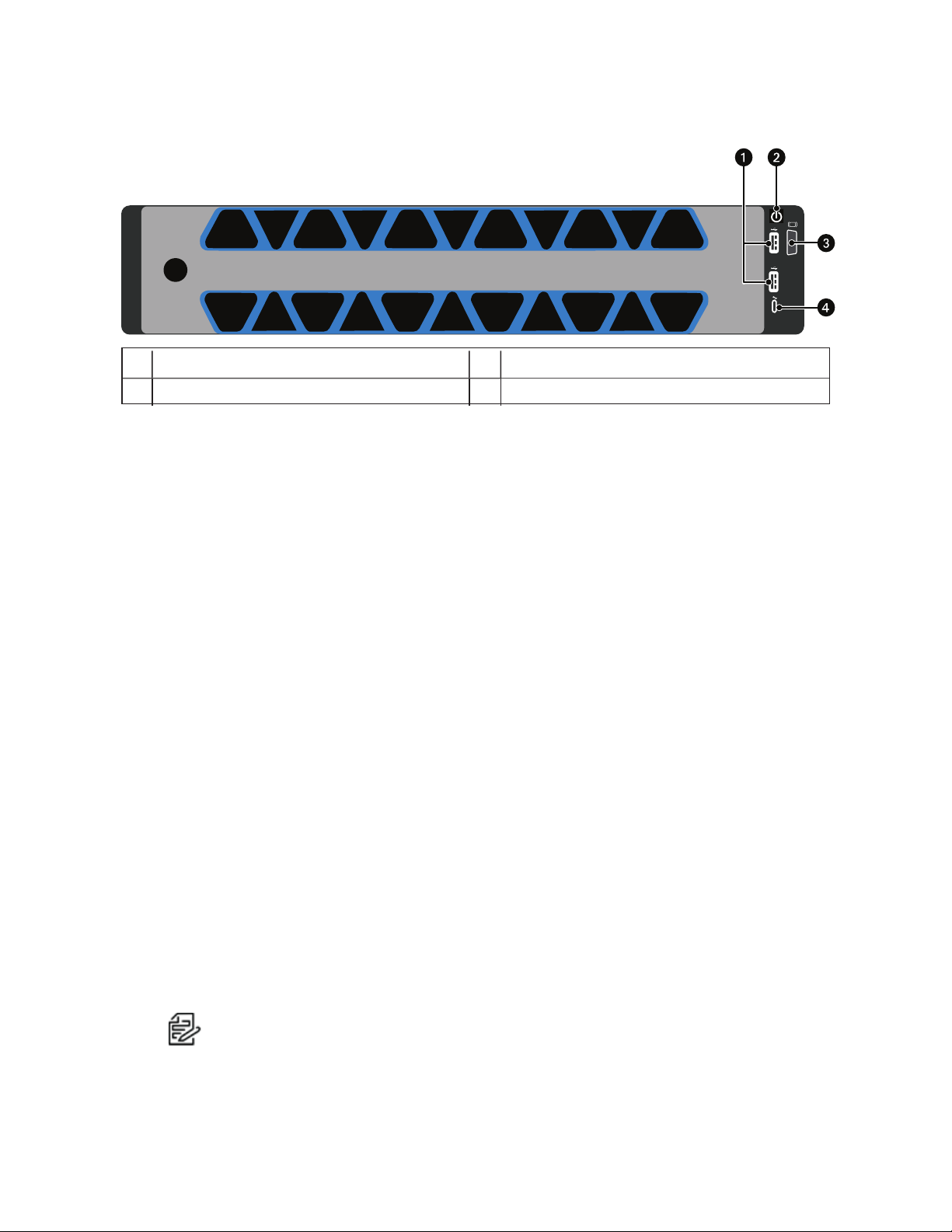
VideoXpert Professional Power Series Guía de inicio rápido
Localización de las conexiones en el panel frontal
1 Puertos USB 3
No usar
(puertoVGA)
2 Botón de encendido e indicador de energía 4 Puerto iDRACdirecto
Cómo configurar el sistema
1. Desembale el servidor
2. Conecte el sistema y los periféricos.
l Conecte el monitor a un controlador de video independiente (elemento 3 en Localización de las
conexiones en el panel posterior); está deshabilitada la opción de VGA integrada.
l Conecte el sistema VxPro a la red mediante uno de los puertos Ethernet (elemento 5 en
Localización de las conexiones en el panel posterior).
l También puede conectarlo al puerto iDRAC (elemento 6 en Localización de las conexiones en
el panel posterior) para configurar y monitorizar el sistema de forma remota; sin embargo, el
puerto iDRAC no conecta el sistema VxPro a la red.
3. Conecte ambas unidades de fuente de alimentación (elemento 4 en Localización de las conexiones
en el panel posterior) a un toma de corriente eléctrica.
4. Encienda el sistema presionando el botón de encendido o mediante iDRAC.
Introducción a VxPro
Una vez iniciado el sistema VxPro, dispone de 60 días de prueba totalmente funcional del software VxPro.
Para seguir utilizando VxPro, se debe instalar una licencia antes de que finalice el período de 60 días.
1. Inicie el hardware VxPro.
Esto hace que se ejecute VxToolbox.
2. Inicie sesión con las siguientes credenciales de cuenta de usuario de Windows predeterminada:
l Nombre de usuario:Pelco
l Contraseña:Pel2899100
3. Modifique la contraseña predeterminada de inmediato a fin de proteger el acceso al sistema.
4. En la pantalla Bienvenido, haga clic en Comenzar.
Nota: Esto da inicio a la prueba de 60 días del software VxPro.
5. Cuando se le solicite, introduzca la contraseña para el usuario admin en el sistema VxPro.
C5698M-C | 09/18 2
Page 3

VideoXpert Professional Power Series Guía de inicio rápido
6. Cuando se le solicite, introduzca un Nombre de la compañía; se trata del nombre por el cual el portal
de licencias de Pelco reconocerá su servidor VxPro.
Precaución: Una vez establecido este valor, no puede modificarse.
7. Salga de VxToolbox.
8. Vaya a www.pelco.com/vxpro para descargar y actualizar a la versión más reciente del software
VxPro.
9. Ejecute VxToolbox desde el icono del escritorio.
10. Haga clic en la ficha System (Sistema), seleccione la ficha General Settings (Configuración
general) de la página System y, a continuación:
a. Introduzca un nombre descriptivo en el campo VideoXpert System Name (Nombre del sistema
VideoXpert). Este es el nombre por el cual las estaciones de trabajo y los servidores de
agregación VxOpsCenter reconocerán su servidor VxPro.
b. Debajo de System configuration (Configuración del sistema), introduzca un valor en el campo
NTPServer Address (Dirección del servidor NTP). Pelco recomienda pool.ntp.org.
11. Haga clic en Save Settings (Guardar configuración).
12. Busque y agregue cámaras al sistema VxPro:
a. Haga clic en la ficha Cameras (Cámaras).
b. Haga clic en el icono Advanced Discovery Options (Opciones de descubrimiento avanzadas) (
) a la derecha del icono Quick Discovery (Descubrimiento rápido) ( ).
c. Haga clic en Quick Discovery and Add (Descubrir rápido y agregar).
Todos los dispositivos y las fuentes de datos que descubre VxToolbox se agregan al sistema
VxPro al cual está conectado.
VxPro ahora registra cámaras y está listo para el acceso desde las estaciones de trabajo VxOpsCenter.
Puede agregar usuarios al sistema, agregar cámaras manualmente, configurar eventos o realizar otras
tareas administrativas u operativas. Para obtener más información acerca del hardware y software VxPro,
visite www.pelco.com/vxpro.
Cómo usar VxOpsCenter con VxPro
El sistema no tiene VxOpsCenter instalado. Conéctese a su sistema mediante una estación de trabajo que
ejecute VxOpsCenter a través de una red.
Nota: No se puede ejecutar VxOpsCenter en el servidor VxPro. VxOpsCenter debe
estar instalado en una máquina cliente aparte.
Para obtener más información acerca de VxOpsCenter, visite www.pelco.com/vxpro.
C5698M-C | 09/18 3
Page 4

VideoXpert Professional Power Series Guía de inicio rápido
Pelco, Inc.
625 W. Alluvial, Fresno, California 93711 Estados Unidos
(800) 289- 9100 Tel
(800) 289- 9150 Fax
+1 (559) 292-1981 International Tel
+1 (559) 348-1120 International Fax
www.pelco.com
Pelco, el logotipo de Pelco y otras marcas comercialesasociadascon losproductos de Pelco que se mencionan en esta publicación son
marcas comercialesde Pelco, Inc. o sus filiales. ONVIF y el logotipo de ONVIF son marcas comercialesde ONVIF Inc. Todos los demás
nombres de productos y servicios son propiedad de susrespectivas compañías. La disponibilidad y las especificaciones del producto
pueden ser modificadas sin aviso previo.
Copyright © 2018, Pelco, Inc. Todos losderechos reservados.
